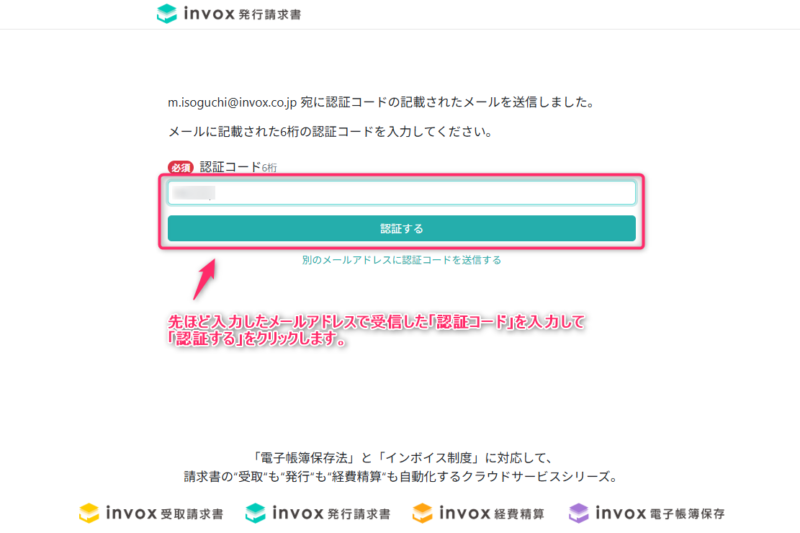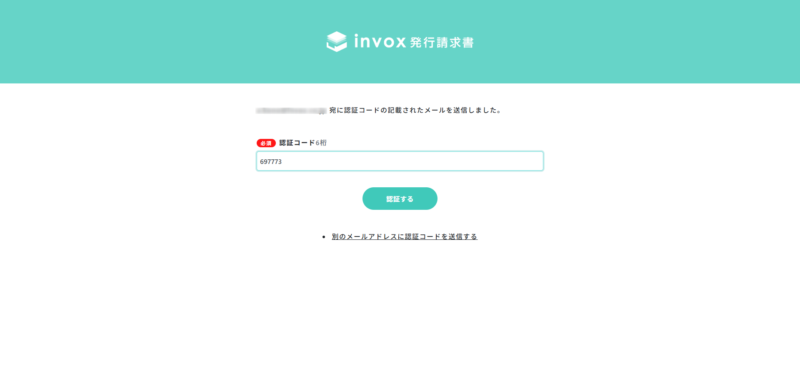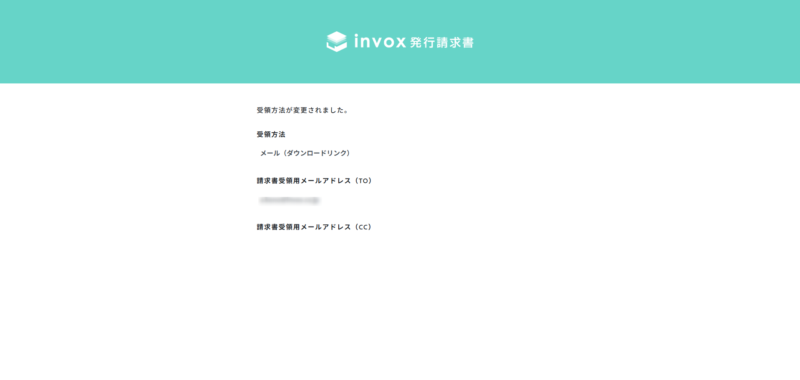メール(ダウンロードリンク)の画面イメージ
請求書をダウンロードリンクでメール送付した場合の画面イメージを説明します。
請求書の送付
送付方法「メール(ダウンロードリンク)」の請求書を送付します。
送付方法の詳細は「請求書のメールでの送付」を参照ください。

返信先メールアドレス、件名、本文等は請求作成・送付設定にて任意の内容に変更できます。
送付されるメールの画面イメージ
①「ダウンロードする」ボタンをクリックするか、
②ダウンロードURLをブラウザに貼り付けてダウンロード画面を表示します。
③ダウンロードリンクに有効期限を設定している場合は、ダウンロードURLの有効期限が記載されます。
④メールアドレスの変更が可能です。
請求作成・送付設定にて「請求書送付時のメールに宛先の変更方法を記載する」をONにする必要があります。
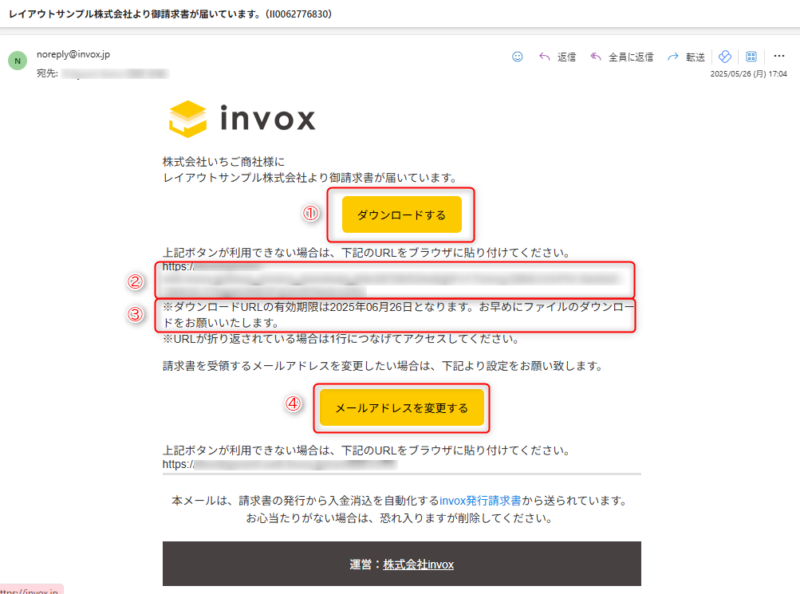
ダウンロードページの画面イメージ
一通のメールで一件の請求書を送付した場合、書類のダウンロードページが表示されます。
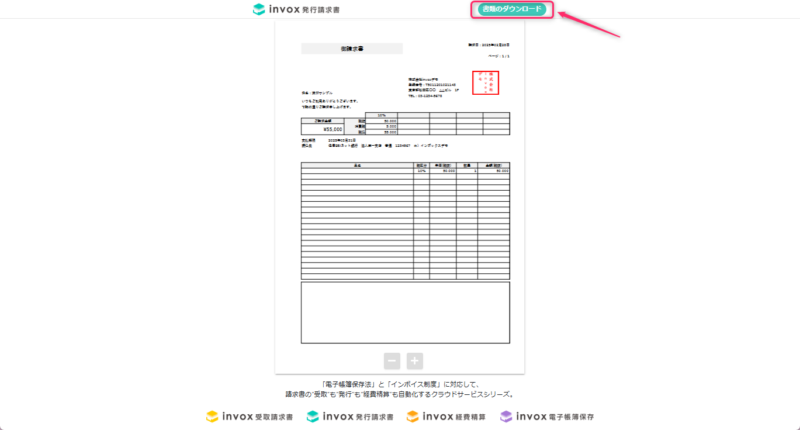
添付ファイルがない場合は、「書類のダウンロード」をクリックすると、そのまま書類がダウンロードされます。
添付ファイルがある場合はサイドフォームが開き、次のいずれかの方法でダウンロードできます。
①ファイル名をクリックして個別にダウンロードする
②「一括ダウンロード」をクリックしてすべてのファイルをダウンロードする
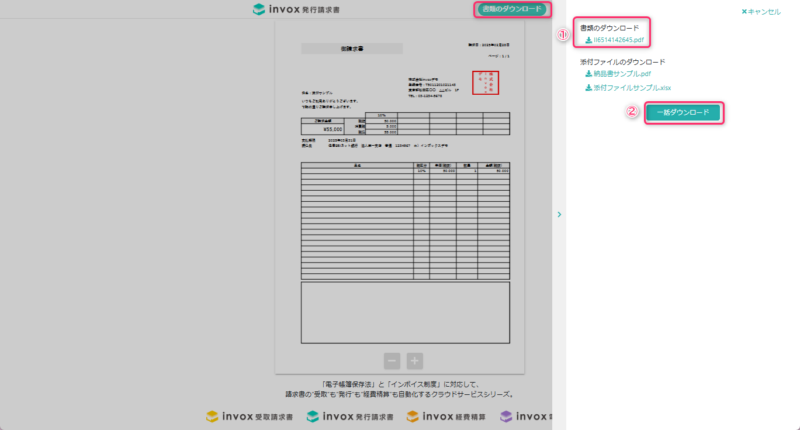
一通のメールで複数の請求書を纏めて送付した場合、請求書の一括ダウンロードページが表示されます。
次のいずれかの方法でダウンロードできます。
①「一括ダウンロード」をクリックして、表示されたすべての請求書をZipファイルで一括ダウンロードする
②請求IDをクリックして開く個別の書類ダウンロードページからダウンロードする
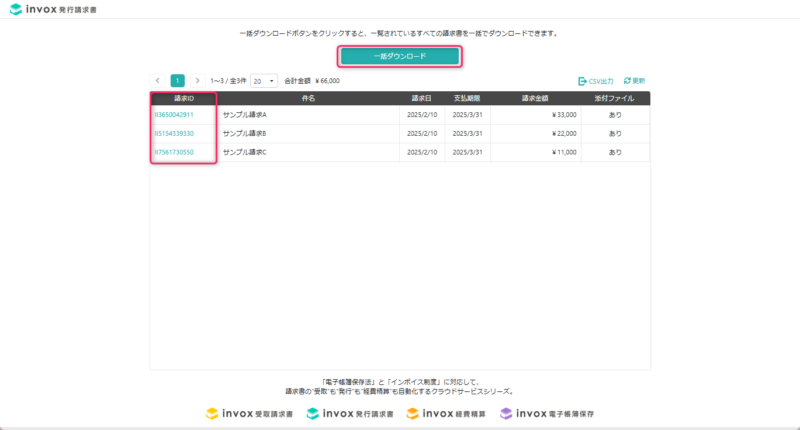
ダウンロードURLの有効期限が切れている場合は「このダウンロードURLは有効ではありません。」と表示されます。
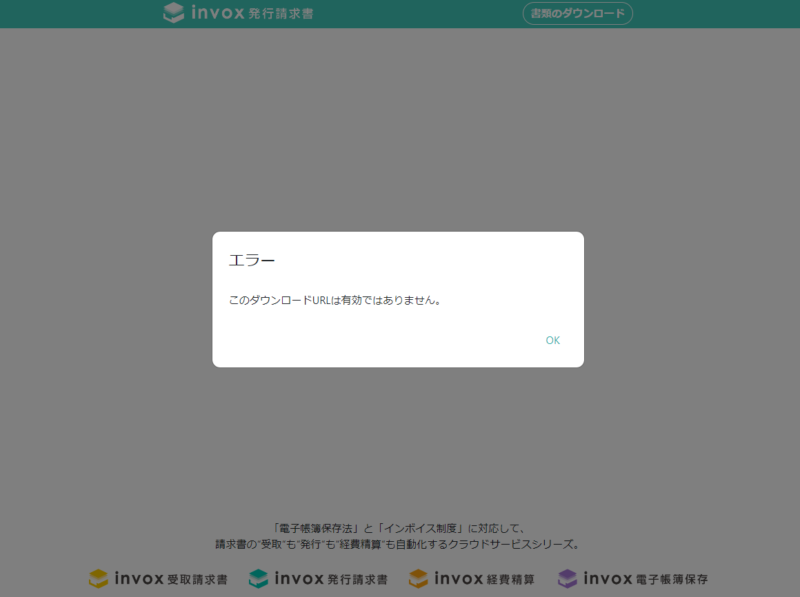
認証コードでの認証がある場合の操作
ダウンロード時にメールによる認証を行う設定をしている場合は、認証コードでの認証を行うと請求書をダウンロードできるようになります。
ダウンロードリンクをクリックすると以下の画面が表示されます。
請求書ダウンロードのお知らせを受け取ったメールアドレスを入力して「送信する」をクリックします。
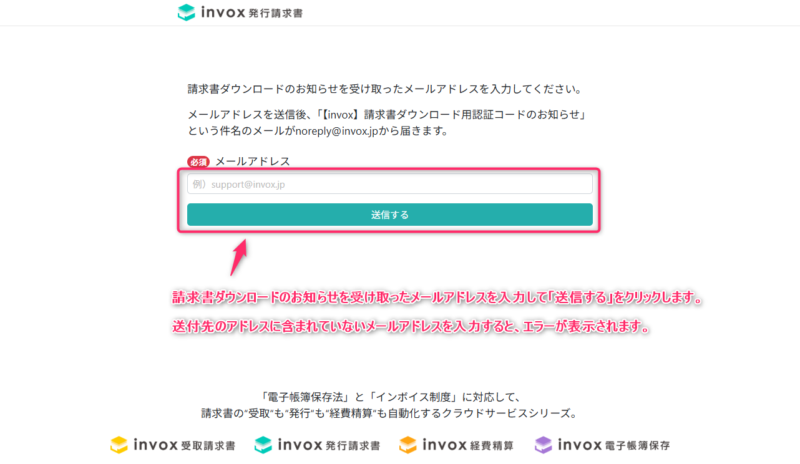
※請求書ダウンロードのお知らせを受け取ったメールアドレス以外のメールアドレスを入力すると、エラーが表示されます。
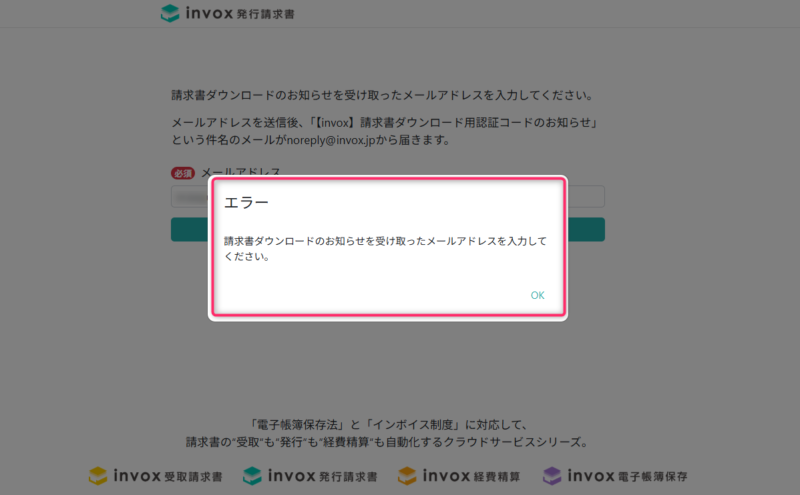
上記で入力したメールアドレスあてに認証コードが送信されますので、認証コードをコピーします。
※認証コードの有効期限は発行から60分です。
有効期限が切れた場合、再度メールアドレスを入力して認証コードを発行してください。
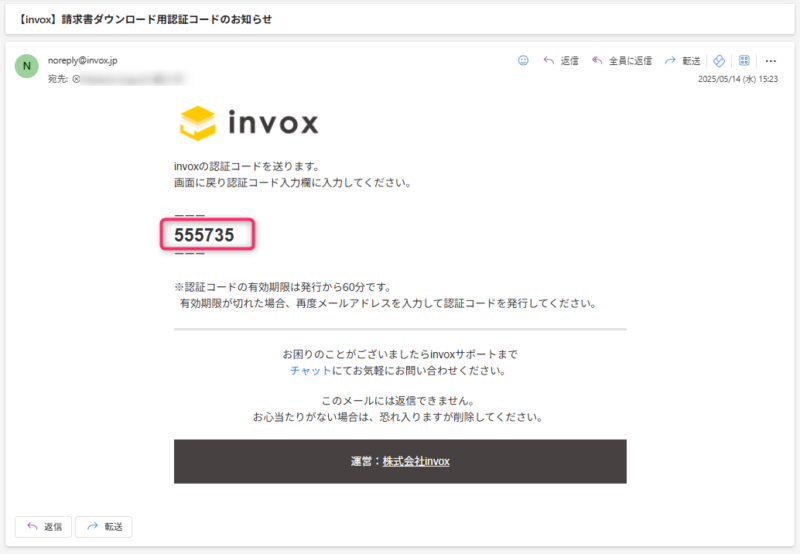
ダウンロードページの画面イメージが表示され、請求書がダウンロードできます。
メールアドレス・受領方法を変更する場合の操作
「請求書送付時のメールに宛先の変更方法を記載する」設定の場合は、受け取った請求書メールよりメールアドレスの変更・受領方法を変更できます。
メールアドレスを変更するをクリックするとブラウザに遷移し、以下の画面が表示されます。
受信可能なメールアドレスを入力して「送信する」をクリックします。
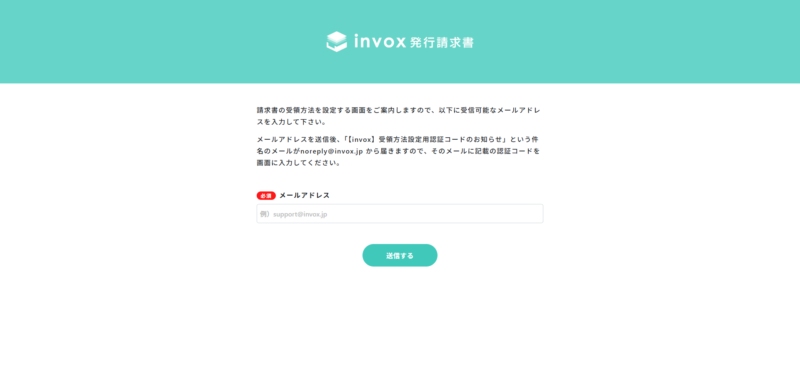
上記で入力したメールアドレスあてに認証コードが送信されますので、認証コードをコピーします。
※認証コードの有効期限は発行から60分です。
有効期限が切れた場合、再度メールアドレスを入力して認証コードを発行してください。
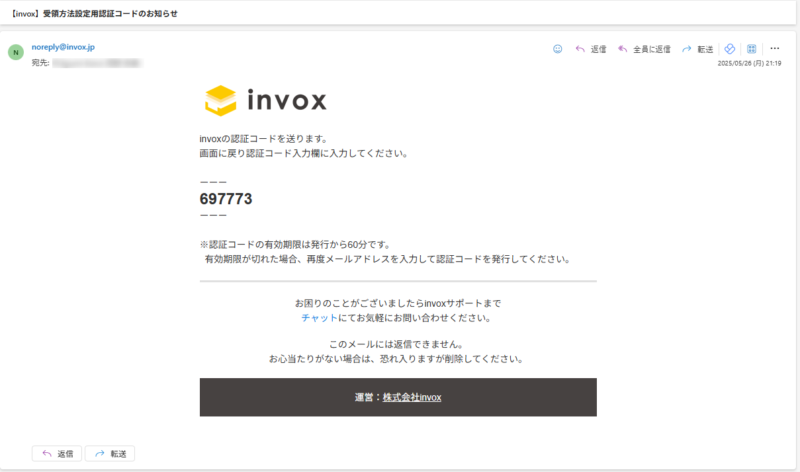
①受領方法:メール(添付ファイル)、メール(ダウンロードリンク)より選択してください。
請求作成・送付設定で「メール(ダウンロードリンク)」と「メール(添付ファイル)」の両方が選択されている場合のみ、受領方法が選択可能です。
②請求書受領用メールアドレス:メールアドレスを入力します。2つ以上のメールアドレスを登録したい場合はCCに入力を行います。
受領方法と請求書受領用メールアドレスを入力後、「受領方法を設定する」をクリックします。